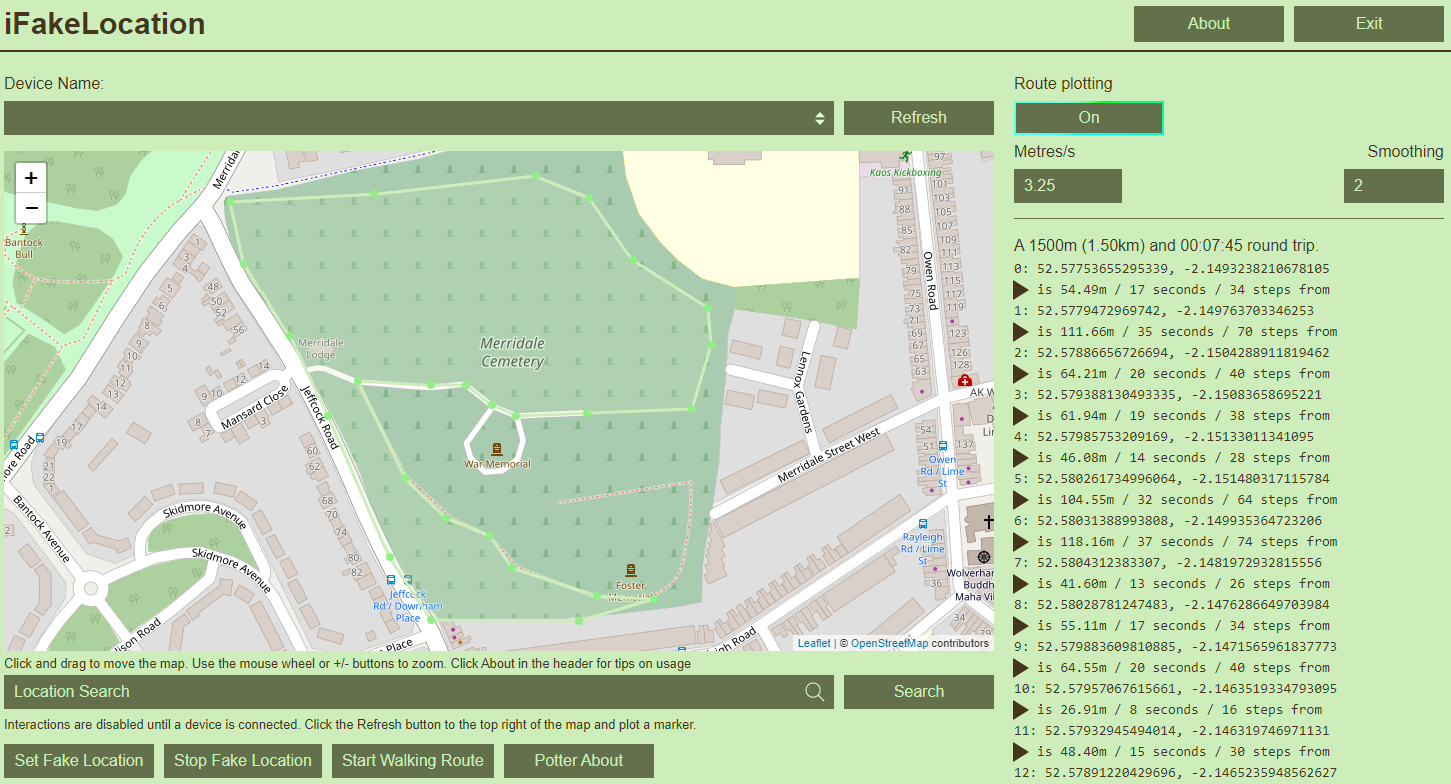
Este é um fork do iFakeLocation original que pretendo atualizar com a capacidade de conectar-se ao seu telefone via wi-fi, mas agora tenho um filho, então vou me concentrar no que posso fazer rápido e rápido: FE Web Dev. As únicas diferenças deste repositório em relação ao original são os arquivos .html e .css relacionados ao Front End com o qual você interagirá como usuário. Portanto, não vou recompilar o trabalho do master131 e tirar nenhum clique dele. Vá ao repositório deles para obter o aplicativo, vá ao meu para obter funcionalidades estendidas, como:
No novo front end atualizei o modal About com mais algumas informações para vocês que repetirei aqui para que não tenham desculpas.
Não escrevi isso para ninguém além de mim mesmo. Eu não queria pagar nenhum idiota com um histórico de merda (não vou jogar sombra aqui, mas o nome antônimo do aplicativo é youYourLandline e outros que parecem ser todos aplicativos renomeados pelo mesmo gonk) para um andador automático com realmente básico funcionalidade, então usei o trabalho de cracking do Smartlad master131 para me teletransportar laboriosamente para cima e para baixo em minha estrada para capturar monstros de bolso. Ao me cansar disso, verifiquei como isso estava me movendo e descobri que era controlado por js, então adicionei algumas funcionalidades que gostaria de ter. Então comecei a trabalhar na refatoração de todo o código e fiquei exausto, então descartei a maior parte dele e agora é o seu espaguete para adotar.
Não considere isso um aviso, é um aviso. Eu não poderia dar a mínima para o que você considera isso. Não assumirei nenhuma responsabilidade por suas ações e continuarei não assumindo.
Não há recurso de pausa/reprodução. Se você quiser parar em um local, trace uma rota até lá e clique em 'Parar rota a pé' quando chegar lá; clicar no botão moverá o ícone do usuário de volta para o primeiro ponto da trama, mas na verdade não moverá seu dispositivo móvel de volta, então não se preocupe. Esta é uma peculiaridade que literalmente notei enquanto escrevia isso, então pode ser corrigida um dia, quando eu voltar a fazer isso.
Escrevi as adições ao iFakeLocation para isso; você provavelmente o está usando para isso. Estas são algumas dicas para ajudá-lo a ser menos um trapaceiro:
Feito. Se estiver quebrado, não funcionar ou não tiver mudado nada, então:
Embora estejamos no tópico de problemas e solicitações de mesclagem, não sei com que frequência verificarei este repositório, mas fique à vontade para fazer solicitações pull com correções ou o que você quiser. Fique à vontade também para fazer solicitações. Provavelmente irei ignorá-los, então não perca muito tempo fazendo-os.
Se houver alguma prosa ou linguagem massacrada neste leia-me, culpe meu filho de 3 meses por me permitir as magníficas 3 horas de sono que tive todas as noites desta semana.
.NET Framework 4.5 ou mais recente (pré-instalado no Windows 8 e Windows 10)
https://dotnet.microsoft.com/download/dotnet-framework
iTunes (versão da Microsoft Store ou Win32/Win64 está bem)
https://www.apple.com/itunes/download/
Visual C++ redistribuível para Visual Studio 2015
https://www.microsoft.com/en-us/download/details.aspx?id=48145
Consulte a página de lançamentos.
Execute o executável chamado iFakeLocation.exe.
Abra o DMG e arraste o aplicativo para a pasta Desktop ou Aplicativos. Clique duas vezes para executar o aplicativo.
chmod +x ./iFakeLocation
./iFakeLocation
# or
dotnet ./iFakeLocation.dll
Se por algum motivo a recuperação automática de imagens do desenvolvedor não funcionar, você pode baixá-las manualmente para serem usadas no iFakeLocation. Crie uma pasta chamada "DeveloperImages" (ao lado do executável iFakeLocation) e dentro dessa pasta crie uma pasta para a versão do iOS que você está executando (por exemplo, "12.4", "13.0", etc). Baixe as imagens de desenvolvedor correspondentes do seguinte repositório Github e descompacte o arquivo DeveloperDiskImage.dmg + DeveloperDiskImage.dmg.signature na pasta que você criou.
https://github.com/haikieu/xcode-developer-disk-image-all-platforms/tree/master/DiskImages/iPhoneOS.platform/DeviceSupport
Conecte seu iDevice ao computador. Clique no botão "Atualizar" e selecione seu iDevice na lista.
Digite o local desejado (ou seja, Sydney NSW) na caixa e clique em “Pesquisar” (tente ser mais específico se estiver obtendo resultados estranhos).
Você também pode colocar manualmente um alfinete no mapa clicando duas vezes em qualquer lugar.
Clique em "Definir localização falsa". Se for a primeira vez que você faz isso, a ferramenta precisa baixar alguns arquivos para ativar o modo de desenvolvedor no seu iDevice.
Confirme sua localização falsa usando Apple Maps, Google Maps, etc. Para interromper a localização falsa, clique em "Parar localização falsa". Se o seu dispositivo ainda estiver preso no local falso, desative e ative os Serviços de Localização em Configurações > Privacidade.
Seu dispositivo também terá um menu Desenvolvedor agora mostrado em Configurações. Você pode se livrar dele reiniciando o seu iDevice.
P: Meu dispositivo não aparece na lista?
R: Certifique-se de que ele esteja conectado, que você confie no seu PC e que o dispositivo esteja visível no iTunes.
P: Socorro, diz que não é possível montar a imagem ou algum outro erro genérico?
R: Certifique-se de que seu iDevice seja confiável para o PC/Mac e se tudo que você tentou não funcionou, geralmente uma reinicialização do seu dispositivo resolverá o problema
P: Não é possível carregar a biblioteca compartilhada 'imobiledevice' ou uma de suas dependências A: defina a variável de ambiente DYLD_LIBRARY_PATH para a pasta que contém os arquivos libimobiledevice e execute o projeto com estrutura e tempo de execução especificados, por exemplo
export DYLD_LIBRARY_PATH= $HOME /iFakeLocation/iFakeLocation/bin/Debug/net6.0/runtimes/osx-x64/native
dotnet run --project ./iFakeLocation/iFakeLocation.csproj --framework net6.0 --runtime osx-x64